Avez-vous déjà rêvé d'avoir un système Linux Mint portable entièrement installé sur un lecteur USB prêt à être utilisé sur n'importe quel ordinateur aléatoire? Si la réponse est 'Oui,' puis lisez ce guide complet sur l'installation d'un système Linux Mint complet sur une clé USB.
Auparavant, nous avions écrit des articles sur l'utilisation d'une clé USB Live Linux et même sur la création d'une clé USB Linux amorçable avec Etcher. Cependant, c'est très différent de ce que nous allons faire dans ce tutoriel. Au lieu de créer une clé USB amorçable Linux Mint, nous installerons le système Linux Mint sur une clé USB comme nous le ferions sur un disque dur, ce qui signifie que Linux Mint sera mis à jour comme il le ferait sur une installation PC ordinaire.
Installer Linux Mint actualisable sur une clé USB
Conditions
- Une clé USB de 4 Go ou plus où nous installerons notre système Linux Mint
- Une autre clé USB que nous utiliserons comme support de démarrage Linux Mint
- Linux Mint ISO téléchargeable ici
- Un PC fonctionnel
Étape 1 : créer une clé USB amorçable
Une fois que vous avez téléchargé le fichier ISO Linux Mint sur votre ordinateur, nous devons créer une clé USB amorçable. Si vous utilisez un système Linux, vous pouvez utiliser Etcher, Startup Disk Creator ou l'utilitaire MultiBootUSB. Si vous êtes sur un système Windows, utilisez des applications comme PowerISO, YUMI, etc…
Étape 2 : partitionnez votre clé USB
Maintenant que nous avons une clé USB amorçable, nous devons partitionner notre deuxième clé USB à des fins d'installation. Ce processus peut être effectué de deux manières ; Utilisation d'un outil tiers comme Gparted ou pendant le processus d'installation.
Si vous débutez avec les systèmes Linux, utilisez la méthode GParted comme décrit ci-dessous. Si ce n'est pas la première fois que vous installez un système Linux, vous pouvez partitionner votre clé USB lors de l'installation de Linux mint.
Partitionner avec GParted
Gparted est un outil gratuit et open source que vous pouvez utiliser pour formater et partitionner vos disques. Vous pouvez facilement l'installer sur Linux depuis le centre logiciel ou le télécharger depuis le site officiel de GParted.
i) Insérez votre clé USB et lancez GParted.
ii) Sélectionnez votre clé USB dans le coin supérieur droit, comme indiqué ci-dessous. Dans mon cas, j'ai une clé USB de 16 Go.
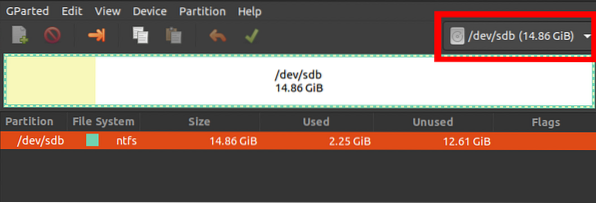
iii) Faites un clic droit dessus et sélectionnez l'option 'Redimensionner/Déplacer'. Créez deux partitions ; Une partition ext4 et NTFS/FAT, que vous pouvez utiliser pour stocker vos fichiers et accéder à n'importe quel système d'exploitation.
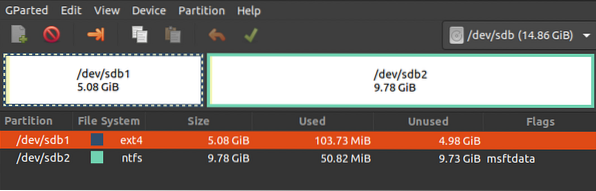
Étape 3 : Installez Linux Mint sur une clé USB
1. Pour commencer, démarrez votre ordinateur portable avec la clé USB amorçable contenant Linux Mint. Si vous travaillez avec une image Linux en utilisant le mode de démarrage UEFI, je vous recommande de désactiver le « démarrage sécurisé » à partir de l'écran de configuration BIOS / UEFI. Lisez notre guide principal sur Comment démarrer votre PC Windows ou Linux à partir d'une clé USB. Assurez-vous d'insérer également votre autre clé USB.
2. Vous verrez l'écran de démarrage Linux Mint répertorié avec plusieurs options. Choisir « Démarrer Linux Mint », qui est la première option.
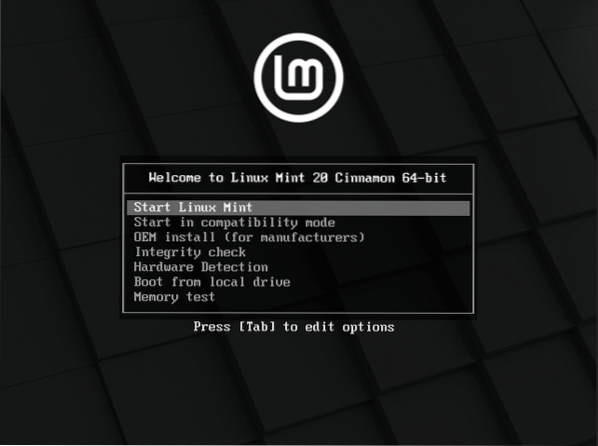
3. La fenêtre Linux Mint Desktop s'ouvrira avec plusieurs icônes. Clique sur le "Installer Linux Mint" option pour démarrer le programme d'installation.
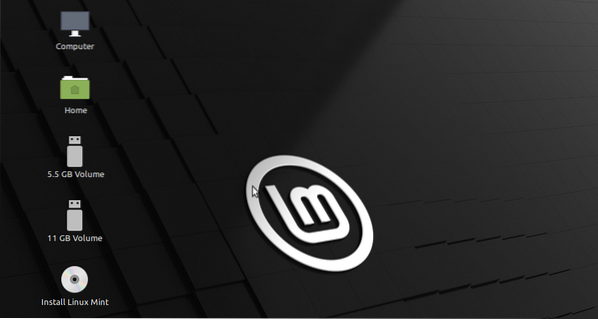
4. Vous verrez le Linux Mint 'Bienvenue' écran. Sélectionnez la langue que vous souhaitez utiliser pendant le processus d'installation. Cliquez sur 'Suivant.'
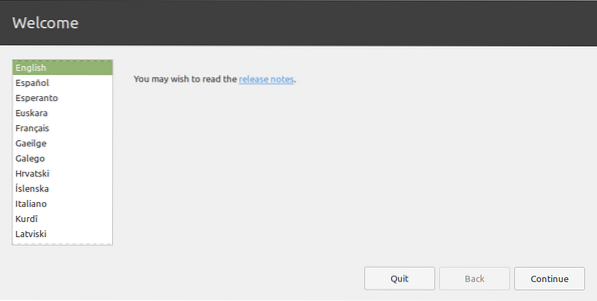
5. Sur l'écran suivant, sélectionnez la disposition du clavier et cliquez sur 'Continuer.'
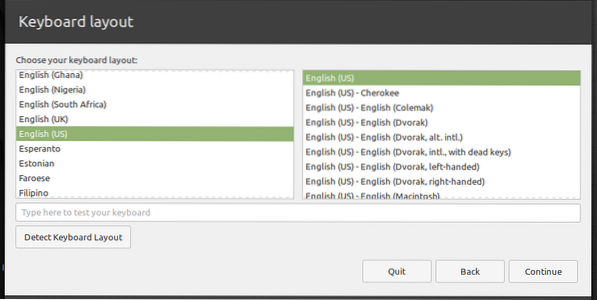
6. L'écran suivant vous donnera la possibilité d'installer des "codecs multimédias" pour lire différents formats vidéo. Cliquez sur 'Continuer.'
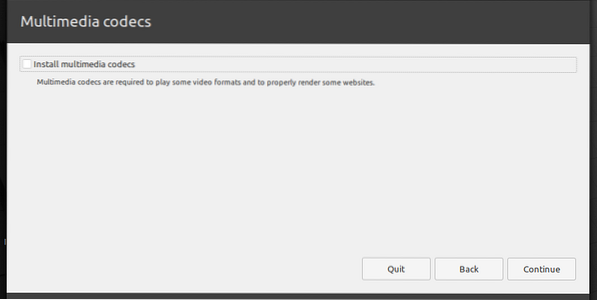
7. Sur l'écran suivant, nous devrons sélectionner le type d'installation. Sélectionnez l'option 'Autre chose' et cliquez sur 'Continuer.'
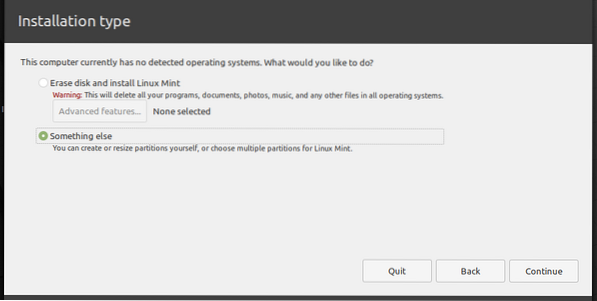
8. Une fenêtre s'ouvrira listant les lecteurs connectés à votre PC. Votre clé USB sera probablement /dev/sdb. À partir de l'image ci-dessous, je souhaite installer Linux Mint sur /dev/sdb1. Sélectionnez votre partition et cliquez sur le 'Changer' bouton ci-dessous.
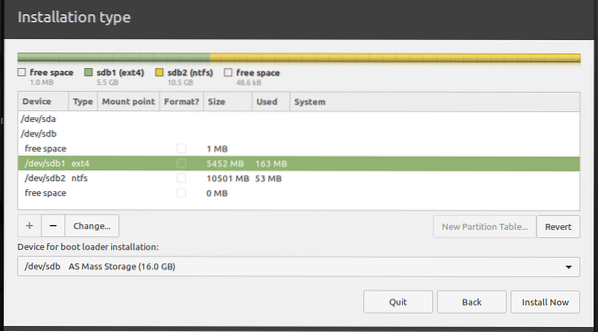
Vous verrez une fenêtre pop-up où vous pouvez modifier les paramètres de partition. Sur le 'Utilisé comme' onglet, sélectionnez le « Système de fichiers de journalisation Ext4 » dans le menu déroulant. Cela révélera le « Point de montage » languette. Sélectionnez l'option racine dans le menu déroulant. Il est représenté par le signe '/'. Cliquez sur 'D'accord' lorsque vous avez terminé.
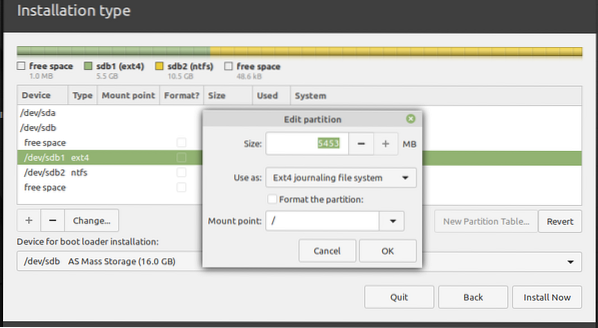
9. Une fois terminé, cliquez sur le 'Installer maintenant' bouton pour démarrer le processus d'installation. Vous pouvez voir plusieurs messages d'avertissement selon la façon dont vous partitionnez vos disques. Cliquez sur 'Continuer' si tu es sûr.
dix. Sur l'écran de localisation, sélectionnez la capitale de l'état dans lequel vous vous trouvez actuellement. Cliquez sur 'Continuer.'
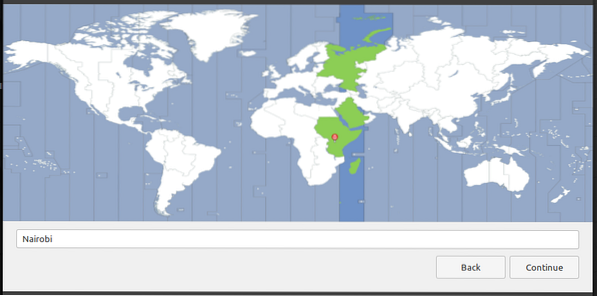
11. Sur l'écran suivant, entrez le nom d'utilisateur et le mot de passe. Cliquez sur 'Continuer.'

Le processus d'installation va commencer. Cela peut prendre un certain temps.
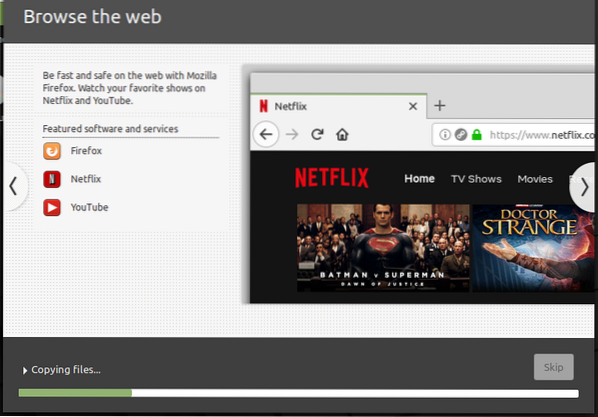
12. Une fois l'installation terminée, vous verrez l'option "Redémarrer' ou alors 'Continuer les tests' le système Live. Cliquer sur Redémarrer et éjectez vos clés USB.
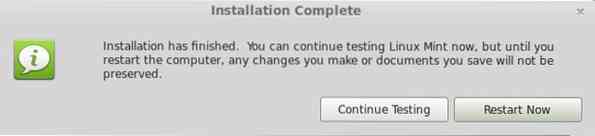
Conclusion
Toutes nos félicitations! Vous avez installé avec succès Linux Mint sur une clé USB. Vous pouvez maintenant l'insérer et l'utiliser sur n'importe quel ordinateur en sélectionnant la clé USB dans les options de démarrage. Votre clé USB Linux Mint est maintenant une clé entièrement fonctionnelle et pouvant être mise à jour! J'espère que ce guide vous a été utile. Si vous êtes également intéressé par la création d'un Ubuntu pouvant être mis à jour, nous l'avons couvert ici.
 Phenquestions
Phenquestions



